Una delle grandi cose dell’era digitale è la libertà di scelta. Puoi scegliere quale sistema operativo è perfetto per le tue esigenze e il tuo stile di vita, quindi scegliere un software specifico per completare il sistema operativo scelto.
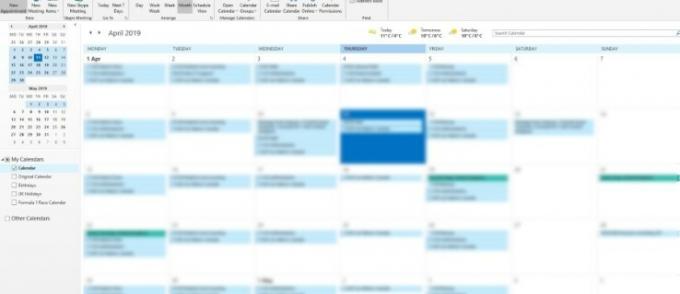
Se sei un utente Android, potresti aver aspettato pazientemente che la relazione Microsoft/Android fiorisse in modo da poter utilizzare il software Microsoft sul tuo telefono Android. Fortunatamente, puoi utilizzare il calendario di Outlook sul tuo telefono Android. Questo non vuol dire che ci sia qualcosa di sbagliato nell'applicazione nativa di Google Calendar, ma gli amanti di Outlook trarranno vantaggio da questo articolo.
Gestire gli appuntamenti e gli orari nelle nostre vite frenetiche è spesso più difficile di quanto dovrebbe essere. La possibilità di inviare il calendario di lavoro al tuo telefono personale è solo un modo per renderlo più semplice. Se il tuo datore di lavoro utilizza Exchange o Office 365, aggiungere il calendario di Outlook a un telefono Android è un modo per farlo. Se il tuo lavoro utilizza G Suite con Google Calendar e desideri sincronizzarlo con il tuo calendario personale di Outlook, puoi farlo anche tu.
Aggiungi il tuo account Outlook al tuo telefono
Puoi iniziare aggiungendo il tuo account e-mail di Outlook alle impostazioni del tuo telefono. Insieme agli altri account di posta elettronica, Outlook ti invierà messaggi di posta elettronica e aggiornamenti del calendario secondo necessità. Per aggiungere un account per Outlook, devi sapere se si tratta di un'e-mail di Exchange o di un'altra fonte. Puoi chiedere al tuo datore di lavoro, ma non fa male provare l'uno o l'altro se non hai già familiarità con la configurazione dell'account.

Per la configurazione:
Queste istruzioni possono variare leggermente a seconda del produttore di cui disponi, in sostanza ottieni l'opzione per aggiungere un nuovo account nelle impostazioni e sei a posto.
- Apri l'app "Impostazioni" sul tuo telefono
- Tocca "Account e backup"
- Tocca "Account" in questa pagina
- Scorri fino in fondo e tocca "Aggiungi account"
- Scorri verso il basso e fai clic su E-mail, Exchange, Personale (IMAP o POP3), Google o una qualsiasi delle altre opzioni
- Inserisci il tuo indirizzo email e la password
Segui le istruzioni e verifica le tue credenziali per ottenere l'accesso. Puoi scaricare l'app Outlook da Google Play Store.

Aggiunta del calendario di Outlook al tuo telefono Android
Il modo più semplice per aggiungere un calendario di Outlook a un telefono Android è utilizzare un account di posta Exchange Active Sync. Nell'esempio che ho fornito, aggiungendo un calendario di lavoro di Outlook al tuo telefono personale, ciò dovrebbe avvenire automaticamente. La maggior parte dei datori di lavoro che utilizzano Exchange utilizzano Active Sync.
Innanzitutto, proviamo l'app Outlook in Android.
- Apri l'app Outlook e seleziona il calendario in basso a destra.
- Seleziona l'icona del menu a tre righe in alto a sinistra.
- Seleziona l'icona Aggiungi calendario nel menu a sinistra.
- Aggiungi il tuo account Outlook quando richiesto e completa la configurazione guidata.
Sfortunatamente, questo metodo non sempre funziona. Il polling da Google Calendar è occasionalmente intermittente. Vale la pena provare prima però.
Se non funziona, il metodo successivo dovrebbe farlo.
Per aggiungere il tuo calendario in un ambiente Exchange, potresti aver bisogno dell'accesso da parte dell'amministratore di sistema, ma prova questo e guarda cosa succede. Se non stai sincronizzando un calendario di lavoro e desideri semplicemente collegare Outlook con Android, funzionerà anche questo.
- Apri l'app Mail sul tuo telefono.
- Seleziona Impostazioni e Aggiungi nuovo account.
- Inserisci l'indirizzo email di Outlook e l'app dovrebbe rilevarlo.
Una volta configurato, il calendario di Outlook dovrebbe essere disponibile dall'app Mail.
Puoi anche collegare il tuo account Outlook con Gmail che sincronizzerà il calendario come parte dell'accordo. Il seguente metodo funzionerà anche con gli account Outlook POP o IMAP meno recenti, quindi se non utilizzi Exchange Active Sync, provalo per collegare un calendario Outlook a Gmail sul tuo telefono Android.
- Apri Gmail sul tuo telefono Android.
- Seleziona l'icona del menu a tre righe, quindi Impostazioni e Aggiungi account.
- Seleziona Exchange e Office 365 come provider.
- Inserisci il tuo indirizzo email e la password quando richiesto.
- Confermare il messaggio di sicurezza selezionando OK.
- Completa la configurazione dell'account dove richiesto.
Anche se utilizzi Outlook, seleziona Exchange e Office 365. L'opzione Outlook, Hotmail o Live utilizza solo POP o IMAP che non include la sincronizzazione del calendario. Anche se colleghi il tuo account Outlook personale, dovrebbe essere compatibile con Exchange Active Sync, da cui arriveranno gli aggiornamenti del calendario.

Sincronizza Google Calendar con Outlook
Se vuoi fare le cose al contrario, è altrettanto semplice. Proprio come puoi aggiungere un calendario di Outlook al tuo telefono Android, puoi aggiungere il tuo Calendario Google all'app Outlook. Che tu utilizzi Office 365 o desideri semplicemente sincronizzare tutto sul tuo telefono, puoi farlo.
- Apri il tuo calendario Google e accedi.
- Seleziona il calendario che desideri sincronizzare dall'elenco a sinistra.
- Passa il mouse sopra e seleziona Impostazioni.
- Scorri fino al calendario Integra nella nuova finestra.
- Seleziona Indirizzo segreto in formato iCal e copia l'indirizzo.
- Apri Outlook e accedi.
- Seleziona File, Impostazioni account e Impostazioni account.
- Seleziona Calendari Internet e Nuovo.
- Incolla l'indirizzo segreto nella casella e seleziona Aggiungi.
- Dai un nome al tuo calendario e seleziona OK.
D'ora in poi, quando aprirai Outlook, verrà interrogato anche il tuo calendario di Google e lo aggiornerà in Outlook. Tuttavia, non puoi creare appuntamenti in Outlook e rifletterli su Google, devi crearli da Google Calendar. E’ un peccato ma per ora è così.
Risoluzione dei problemi
Come accennato in precedenza, ci sono alcuni problemi che si verificano quando accedi al tuo account. Outlook offre la possibilità di accedere a vari provider di posta elettronica, da Google a Exchange, l'unico modo per aggirare eventuali errori è avere le informazioni giuste.
- Verifica l'origine della tua email: anche Gmail offre domini aziendali, quindi verifica con la tua azienda per assicurarti di aver scelto l'opzione giusta per l'accesso.
- Verifica con il tuo fornitore di servizi via cavo i numeri di porta aggiornati: se stai tentando di aggiungere un account comcast.net o un account di una società simile, potrebbe essere necessario aggiornare le impostazioni della porta corrette per poter collegare il tuo e-mail/calendario.
- Assicurati che l'app e il tuo dispositivo Android siano aggiornati: se l'account non ti consente di configurare il tuo account, controlla gli aggiornamenti di Outlook o del sistema operativo Android
La libertà di scelta è uno dei motivi per cui le persone amano i dispositivi Android. Aggiungere il tuo calendario Outlook al tuo dispositivo Android è facile con il giusto know-how.




